Projektujemy różę, czyli powierzchnie w ZW3D
Na świecie jest wiele gatunków kwiatów – w tym między innymi róże, które odtworzyliśmy w programie ZW3D CAD/CAM. Poniżej prezentujemy w jaki sposób stworzyć ją w swoim komputerze.

Krok1: Pracę zaczynamy od sporządzenia szkicu 2D na płaszczyźnie XZ. Krzywe budujemy poprzez użycie polecenia krzywa punktowa. Ostatnim wstawionym elementem jest linia, która posłuży do wykonania obrotu naszkicowanych wcześniej krzywych.
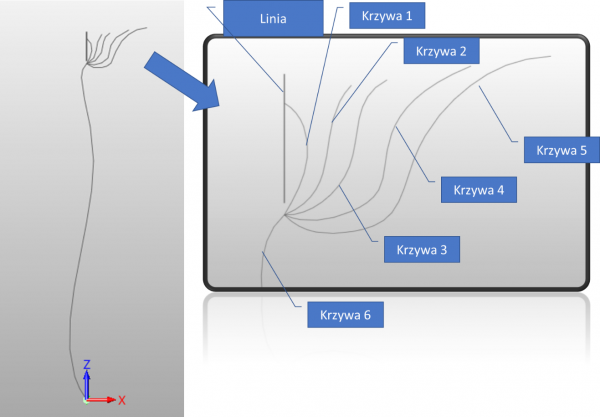
Rysunek . 1 Główny szkic na płaszczyźnie XZ.
Krok 2: Użyj polecenia Przez obrót, w celu stworzenia powierzchni płatków róży. Wybierz krzywą 1 i obróć według Linii od 0 do 360°, dla krzywej 2 wybierz wartości 0° do 55°, dla krzywej 3 od -20° do 30° dla 4 od -10° do 45° oraz dla ostatniej krzywej nr 5, 40° do 100°.
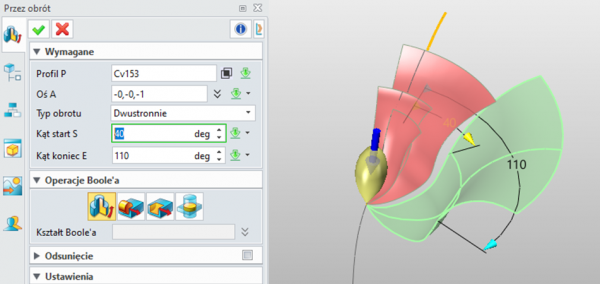
Rysunek . 2 Generowanie pączka i płatków.
Krok 3: Ponieważ krawędź płatka róży jest zbyt ostra, musimy ją przyciąć. Użyj polecenia Krzywa punktowa, aby narysować krzywą, do której będziemy przycinać płatki.
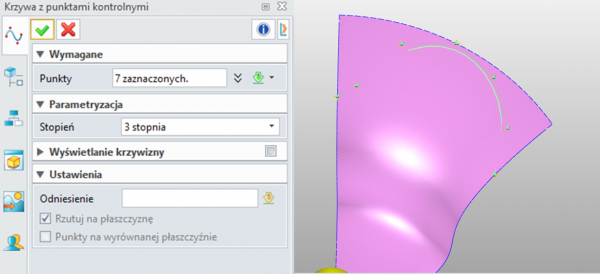
Rysunek . 3 Krzywa z punktami kontrolnymi na powierzchni płatka
Krok 4: Użyj polecenia Przytnij do krzywych, w celu stworzenia modelu bardziej naturalnego.
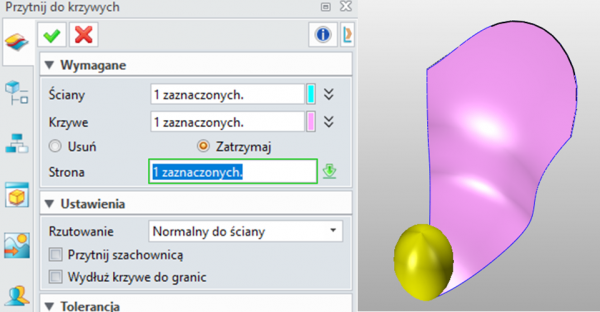
Rysunek . 4 Przycinanie płatków
Krok 5: Użyj polecenia skorupa w celu nadania grubości płatkom.
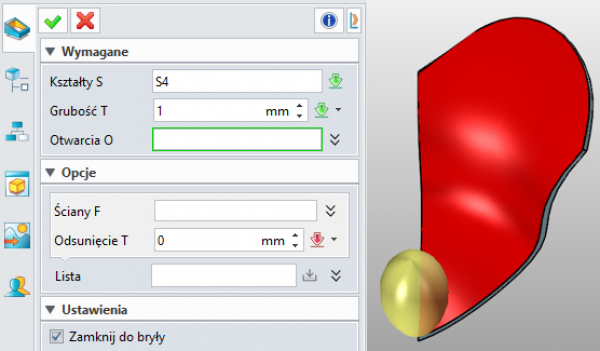
Rysunek . 5 Nadawanie grubości
Krok 6: Użyj polecenia Szyk geometrii do stworzenia większej ilości płatków róży, liczbę elementów możesz dowolnie zmieniać w celu osiągniecia pożądanego efektu.
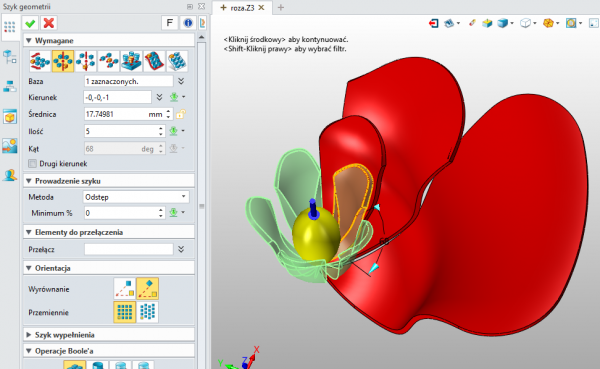
Rysunek . 6 Szyk geometrii płatków
Krok 7: Stworzony model kwiatu róży.
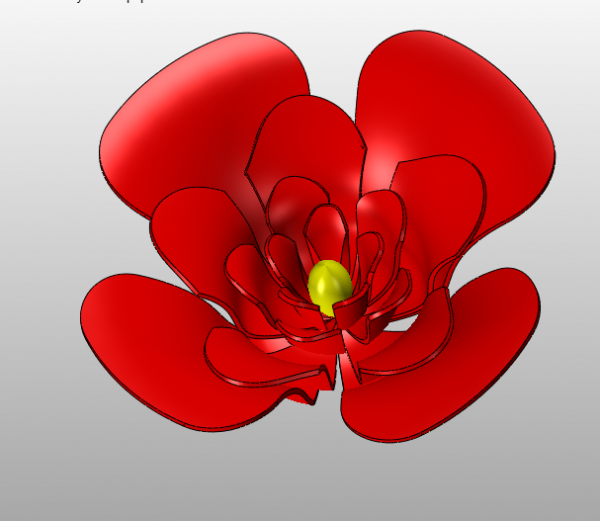
Rysunek . 7 Model kwiatu róży.
Krok 8: Stwórz kształt profilu do wyciągnięcia łodygi, następnie użyj polecenia Wyciągnięcia po ścieżce, możesz wykonać profil, którego średnica będzie się zmniejszać ku górze, dzięki włączeniu opcji skala liniowo od 4 do 0.75.
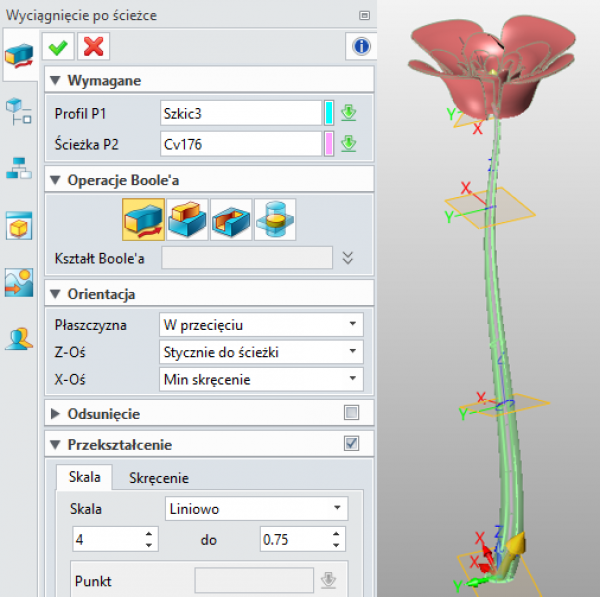
Rysunek . 8 Tworzenie łodygi.
Krok 9: Następnie na stworzonej wcześniej łodydze przy użyciu polecenia Szkic i Wyciągniecie pręta stwórz płaszczyznę na której narysujesz kształt liścia. Użyj polecenia Wyciągniecie do stworzenia powierzchni.
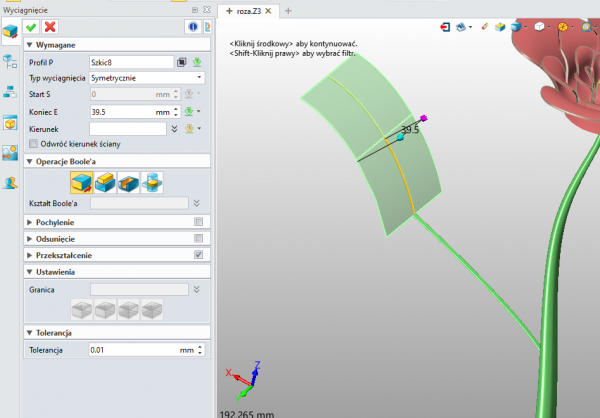
Rysunek . 9 Tworzenie liści.
Krok 10: Powtórz kroki 5-7 do stworzenia liści.
Krok 11: W celu stworzenia bardziej realistycznych liści możesz użyć polecenia Rozwiń na powierzchni, następnie wykonać szkic i wyciągnąć go. W celu powrotu do wstawionego modelu liścia wybierz jedno z poleceń operacji morficznych Zawiń na ścianach.
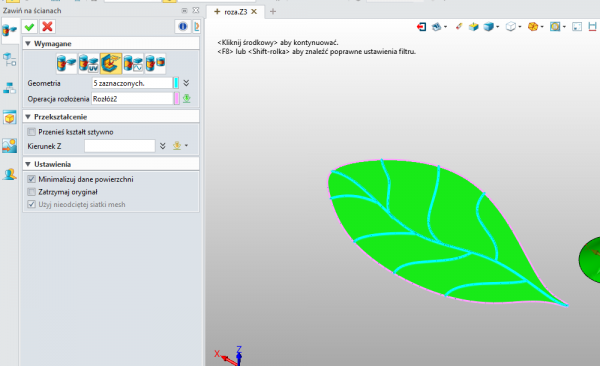
Po zatwierdzeniu operacji morficznych otrzymamy ostateczny model.

Rysunek . 10 Gotowy model róży wykonany w ZW3D.
Krok 12: Wyrenderuj model używając programu Keyshot. Jeśli chcesz wykonać inne modele postępuj zgodnie z powyższymi krokami, a to wszystko dzięki niesamowitej technologii modelowania hybrydowego ZW3D.

Rysunek . 11 Końcowy efekt modelowania róży.
Zapraszamy do obejrzenia filmu poniżej:

ZW3D moduł Simulation

ZW3D 2023 – poznaj jego nowe funkcje

VoluMill - zaawansowane narzędzie CAM

Projektujemy baterię łazienkową w ZW3D

Frezowanie robotami CNC

ZW3D 2022 już dostępny


SOLIDWORKS 2025 - kluczowe funkcje

Aktualizacja AutoCAD i AutoCAD LT 2025.1

Nowe polecenie w NX do zaokrąglania krzywych na powierzchni

Rzutowanie krzywej w SOLIDWORKS

BenQ SW242Q - profesjonalny 24 calowy monitor IPS 2K

Zmiany w licencjonowaniu produktów Autodesk

Udoskonalone działanie grafiki w SOLIDWORKS












